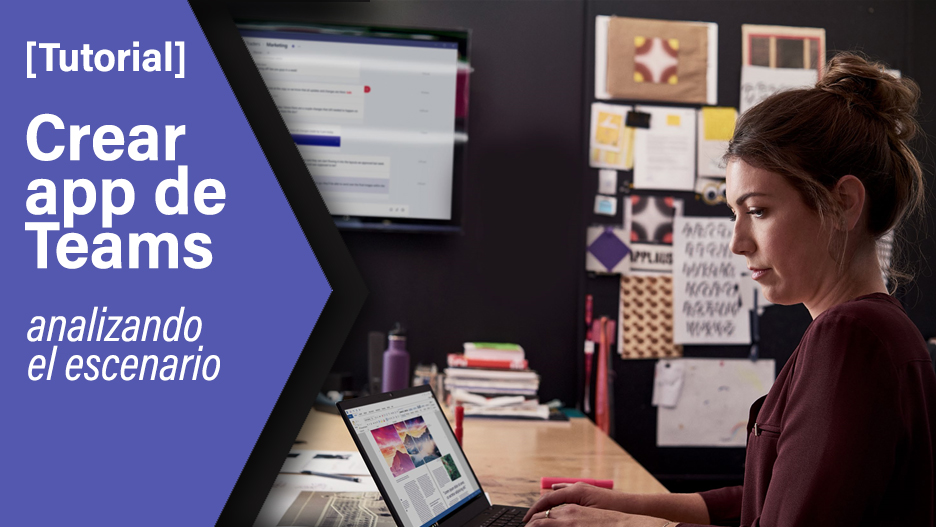En el artículo anterior os dábamos una pequeña introducción de las aplicaciones de Microsoft Teams. Hoy vamos a empezar con el primer tutorial en el que hableremos del escenario de la aplicación.
El escenario de tu aplicación
Pensar en el escenario en lugar de en la tecnología es el primer paso para construir aplicaciones para Teams. Es decir, plantear el problema y construir después la solución. Por ejemplo, un bot no es un escenario, si no la solución a un problema. Empezar con las características técnicas en lugar de un escenario suele dar como resultado una aplicación que no encaja con los usuarios finales.
Primeros pasos
Tanto si tienes definido el marco de tu aplicación como si todavía no has pensado en el escenario, te recomendamos que te hagas las siguientes preguntas:
- ¿Quién es tu usuario? ¿Qué es lo que hace en su día a día? Piensa en tu usuario. Documenta cómo trabajan ahora y cómo trabajarán cuando les proporciones tu aplicación.
- Cuenta la historia primero; ignora las soluciones en esta etapa. Todos pensamos en soluciones, pero no lo hagamos todavía. Empieza con el viaje del usuario y cómo su experiencia puede variar antes y después de que se utilice la solución.
- Mantenlo simple. La simplicidad le ayuda a vender el concepto a sus interesados.
¿Cómo plantear el escenario?
Teams está diseñado como el centro de trabajo en equipo que integra aplicaciones y servicios que tus empleados utilizan para hacer el trabajo en conjunto. Antes de empezar a crear una aplicación para Teams, es importante que evalúes si el escenario de tu aplicación incluye miembros del equipo y que analices cómo impacta la aplicación.
A continuación, se presentan los criterios de decisión que te ayudarán a evaluar si tu aplicación se beneficiará de ser una aplicación para Teams:
- ¿Resuelve un problema real para un equipo? Los usuarios de hoy en día utilizan múltiples aplicaciones para realizar el trabajo, y normalmente se comunican con los miembros de su equipo fuera del contexto de la aplicación. Teams es una plataforma ideal para aportar información de tu aplicación así como de Teams en una única experiencia de usuario que ayuda a mantener el contexto y reduce el cambio de aplicación. A medida que planeas construir tu aplicación para Teams, debes considerar si estas capacidades promoverán el trabajo en equipo.
- ¿Con qué frecuencia se utilizará? Asumiendo que tu aplicación permite a los miembros de tu equipo trabajar juntos de manera eficiente, el siguiente criterio de decisión es evaluar la frecuencia de uso. Tu aplicación se beneficiará de ser una aplicación para Teams si hay un uso frecuente en lugar de ser utilizada sólo durante un evento en particular.
- ¿Cuántas personas la usarán? La relevancia de tu aplicación de Teams aumenta si es utilizada por un grupo considerable de usuarios. Por otro lado, si el escenario de tu aplicación sólo incluye un par de funciones, puede que no sea una buena elección para ser una aplicación de Teams.
- ¿Qué retorno de la inversión proporciona al equipo? Por último, tu aplicación para Teams debe aumentar la productividad del equipo y no debe ser percibida como una actividad adicional. Lo ideal es que puedas justificar un retorno de la inversión si tu aplicación reduce el tiempo y aumenta la eficiencia de tu equipo para realizar el trabajo.
Ejemplos de escenario
A continuación, te mostramos diferentes ejemplos de escenario:
Conversaciones sobre cualquier tema de trabajo
Construir una pestaña con una lista de elementos de trabajo facilita hablar de lo que hay que hacer a continuación y asegurarse de que todo el mundo está alineado.
- Utiliza las pestañas para presentar información a los usuarios mostrando una lista de elementos de trabajo o un tablero.
- Los usuarios pueden chatear sobre la pestaña, interactuar con ella y notificar sobre información importante, todo en un solo lugar.
- Las conversaciones dentro de la pestaña serán publicadas en el canal y promoverán la interacción con la pestaña.
Compartir un informe de ventas
Usar una extensión de mensajería para encontrar y compartir un informe de ventas con un resumen y perspectivas para su dirección.
- Los usuarios pueden utilizar las extensiones de mensajería para buscar o mostrar los informes vistos recientemente.
- Los usuarios pueden agregar comentarios y @mencionar a otros que necesiten ver la información.
- Todos los miembros del equipo pueden ver el resumen, abrir el enlace a su contenido o actuar directamente desde el chat.
Enviar una publicación de medios sociales para su aprobación
Comprueba el impacto de tus publicaciones en los medios sociales corporativos y envía nuevas publicaciones que se distribuyan a través de tu equipo de comunicaciones para su aprobación.
- Construye un tablero como una pestaña para presentar el compromiso y las tendencias de los medios sociales de la compañía.
- Los flujos de trabajo ayudan a que las aprobaciones se dirijan al equipo adecuado para una rápida revisión, seguida de la publicación automatizada en las cuentas de medios sociales corporativos.
- Las solicitudes de aprobación se muestran como notificaciones a los aprobadores que pueden actuar sobre la solicitud directamente desde el escritorio o la aplicación móvil del equipo sin salir de Teams.
Convertir el chat en una oportunidad de venta
Construye una aplicación que utilice el poder de Microsoft Graph y permite a los usuarios enviar chats a tu aplicación para hacer las cosas.
- Los usuarios pueden enviar chats a tu aplicación e incluir la hora, la información del remitente y el texto. Si usas Microsoft Graph, tu aplicación puede acceder a los chats para obtener un contexto adicional.
- Mediante las acciones de mensaje, los usuarios pueden interactuar con tu aplicación directamente desde el chat.
- Los módulos de tareas ayudan a mantener a los usuarios bajo control. Tu aplicación puede utilizar el procesamiento de lenguaje natural para extraer las palabras que necesitas para hacer el trabajo de forma rápida e inteligente.
Fórmate en Microsoft Teams
¿Quieres formar a tus empleados en Microsoft Teams? Ofrecemos formaciones online exprés de dos horas: contáctanos.
Además, si necesitas apoyo con la informática en tu empresa, te ofrecemos soluciones y asesoramiento: desde portátiles a soluciones de seguridad, pasando por formación, tenemos todo lo que necesita tu empresa para que tu producción nunca pare. ¡Contacta con nosotros!